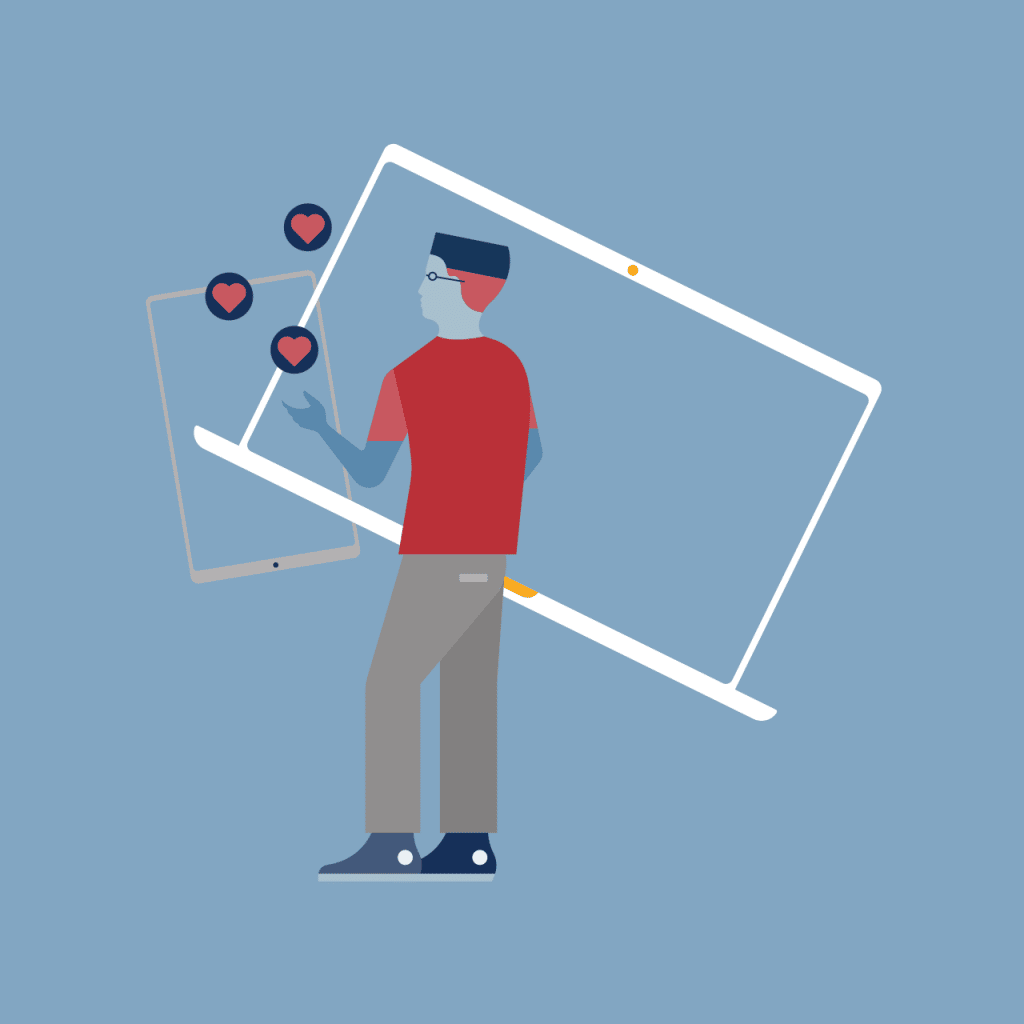كيفية إنشاء حسابات انستقرام متعددة وإدارتها
يمكن أن تكون إدارة حسابات انستقرام المتعددة أمرًا مخيفًا.
ماذا لو قمت بالنشر على حساب خاطئ؟ ماذا لو أغلقت عن أحدهم؟
إذا كنت محترفًا في وسائل التواصل الاجتماعي أو رائد أعمال.
فمن المحتمل أن تتساءل، “هل يمكنني إدارة حسابات متعددة على انستقرام؟” دفعة واحدة، في مكان واحد، دون العبث؟
يمكنك ذلك وهو أسهل مما تعتقد. اتبع هذا الدليل لمعرفة كل ما تحتاج لمعرفته حول تشغيل حسابات انستقرام متعددة وكيفية تجنب النشر على حساب خاطئ.
كم عدد حسابات انستقرام التي يمكنني امتلاكها؟
يمكن لمستخدم واحد أن يمتلك ما يصل إلى 5 حسابات انستقرام داخل تطبيق انستقرام تحت عنوان بريد إلكتروني واحد.
لأسباب أمنية، ضع في اعتبارك استخدام رسائل بريد إلكتروني مختلفة لحسابات مختلفة.
بهذه الطريقة، إذا فقدت الوصول إلى حساب بريدك الإلكتروني في أي وقت (ولم تتمكن من استعادة كلمة المرور المفقودة)، فلن يتم حظر دخولك إلى جميع حسابات انستقرام التي تديرها.
هل يوجد تطبيق لإدارة حسابات انستقرام المتعددة؟
أسهل طريقة لإدارة حسابات انستقرام المتعددة هي استخدام تطبيق إدارة الوسائط الاجتماعية.
يتيح لك ذلك إدارة حسابات انستقرام متعددة من جهازك المحمول أو جهاز الكمبيوتر الخاص بك.
كما أنه يسهل العمل مع حسابات انستقرام المتعددة من خلال السماح لك بجدولة المنشورات مسبقًا لكل حساب.
بالإضافة الى ذلك، يمكنك إدارة حسابات متعددة في انستقرام ومتعددة Facebook، twitter، LinkedIn، YouTube وموقع Pinterest حسابات. الكل في لوحة واحدة.
اشترك وجرب Follow Hat مجانًا الآن.
كيفية إدارة حسابات انستقرام المتعددة في تطبيق انستقرام .
إذا كنت تبحث ببساطة عن بدء حساب انستقرام ذي علامة تجارية من أجل حسابك الشخصي على انستقرام وتريد التبديل بسهولة بين الاثنين.
فقد يكون تطبيق انستقرام نفسه كافيًا ليناسب احتياجاتك.
كيفية إضافة حسابات انستقرام متعددة على iPhone أو Android
يمكنك إدارة حسابات انستقرام متعددة على هاتفك عن طريق إضافتها إلى تطبيق انستقرام .
- افتح انستقرام وانتقل إلى صفحة ملفك الشخصي.
- اضغط على أيقونة الهامبرغر، ثم الإعدادات.
- اضغط على إضافة حساب.
- أدخل معلومات تسجيل الدخول للحساب الذي تريد إضافته.
- اضغط على تسجيل الدخول.
- لتسهيل الوصول إلى حسابات انستقرام المتعددة باستخدام تسجيل دخول واحد، ارجع إلى الإعدادات وانقر فوق إعداد تسجيل الدخول إلى حسابات متعددة.
- اختر الحساب الذي تريد استخدامه لتسجيل الدخول إلى جميع الحسابات.
- لاحظ أن أي شخص لديه حق الوصول إلى الحساب الذي تختاره سيكون لديه حق الوصول إلى جميع الحسابات المرتبطة.
- اتبع الخطوات من 1 إلى 5 لكل حساب تريد إضافته. يمكنك إضافة خمس حسابات بحد أقصى إلى تطبيق انستقرام.
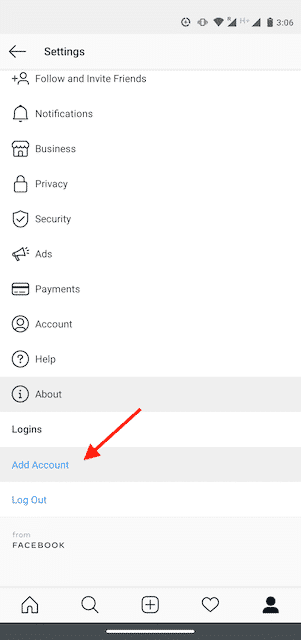
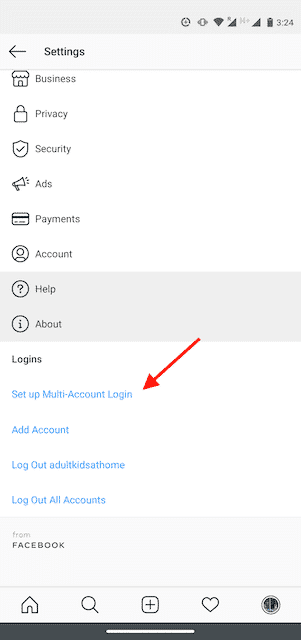
كيفية التبديل بين حسابات انستقرام .
- من صفحة ملفك الشخصي، انقر فوق اسم المستخدم الخاص بك في الجزء العلوي الأيسر.
- اختر الحساب الذي تريد استخدامه. سيتم فتح الحساب المحدد.
- النشر والتعليق والإعجاب والمشاركة بقدر ما تريد في هذا الحساب.
- عندما تكون جاهزًا للتبديل إلى حساب مختلف، انقر فوق اسم المستخدم الخاص بنا مرة أخرى لتحديد حساب مختلف.
لاحظ أنك ستبقى مسجلاً للدخول إلى آخر حساب استخدمته على انستقرام .
قبل نشر محتوى جديد أو التعامل معه، تحقق دائمًا للتأكد من أنك تستخدم الحساب الصحيح.
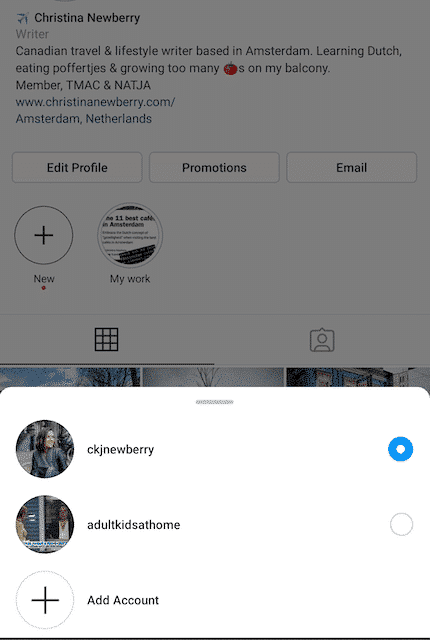
كيفية النشر على انستقرام إلى حسابات متعددة
يمكنك الآن النشر على أي من الحسابات التي أضفتها إلى تطبيق انستقرام .
ما عليك سوى تحديد الحساب الذي تريد استخدامه باتباع الخطوات المذكورة أعلاه، ثم ابدأ النشر كالمعتاد.
يمكنك دائمًا معرفة الحساب الذي تستخدمه من خلال النظر إلى صورة الملف الشخصي.
يمكن أن تكون صورة الملف الشخصي صغيرة جدًا في بعض طرق العرض، لذا اختر صورًا مميزة للتأكد من نشرها دائمًا على الحساب الصحيح.
كيفية حذف أحد حسابات انستقرام الخاصة بك
في مرحلة ما، قد ترغب في إزالة أحد حسابات انستقرام المتعددة الخاصة بك من التطبيق.
لماذا؟ نظرًا لأنه يمكنك إدارة خمس حسابات كحد أقصى من تطبيق انستقرام
فقد ترغب في إزالة حساب لإفساح المجال لإضافة حساب جديد.
أو ربما لم تعد تعمل على حساب معين وتريد ببساطة التأكد من عدم النشر فيه عن طريق الخطأ.
إليك كيفية إزالة حساب انستقرام فردي من التطبيق.
- من ملف التعريف الخاص بك، انقر فوق رمز الهامبرغر، ثم ” الإعدادات”، ثم تسجيل الدخول إلى حسابات متعددة.
- قم بإلغاء تحديد الحساب الذي تريد إزالته، ثم انقر فوق إزالة في المربع المنبثق. (على الرغم من أنه قد يبدو أنك انتهيت، إلا أنك لم تقم بالفعل بإزالة الحساب من التطبيق الخاص بك.
- لقد قمت بإزالته للتو من تسجيل الدخول متعدد الحسابات. هناك بضع خطوات أخرى لإزالته من التطبيق.)
- ارجع إلى ملف التعريف الخاص بك، وانتقل إلى الحساب الذي تريد إزالته.
- اضغط على أيقونة الهامبرغر، ثم الإعدادات.
- انقر على تسجيل الخروج [اسم المستخدم]، ثم انقر على تسجيل الخروج في المربع المنبثق.
- عندما تعود إلى ملف التعريف الخاص بك وتنقر على اسم المستخدم الخاص بك، سترى الحساب الذي تمت إزالته لم يعد مدرجًا في القائمة المنسدلة.
لاحظ أن إزالة حسابك من التطبيق لا يؤدي إلى حذف حسابك.
إذا كنت تريد حقًا حذف حسابك (إلى الأبد)، فاتبع الخطوات التي يوفرها انستقرام .
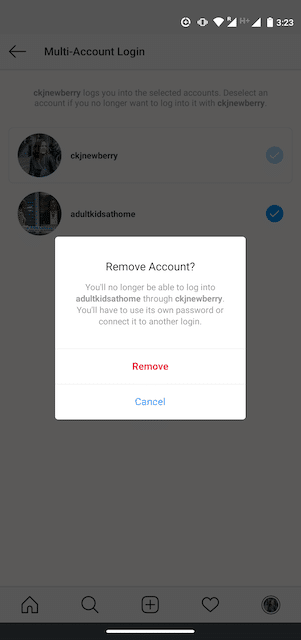
كيفية إدارة حسابات انستقرام متعددة باستخدام Creator Studio
يتيح لك تطبيق انستقرام إدارة انستقرام على الهاتف المحمول فقط.
إذا كنت تبحث عن حل بسيط لإدارة انستقرام على سطح المكتب، فجرّب لوحة القيادة المجانية لـ Facebook ، Creator Studio .
يتيح Creator Studio إمكانية نشر المحتوى وجدولته إلى حسابات متعددة والوصول إلى انستقرام Insights من سطح المكتب والجوال.
للاتصال بـ انستقرام في Creator Studio ، اتبع الخطوات التالية:
- قم بالتبديل إلى ملف تعريف الأعمال أو حساب المنشئ.
- انتقل إلى Creator Studio وانقر على أيقونة انستقرام في الجزء العلوي من الشاشة.
- اتبع التعليمات لتسجيل الدخول إلى انستقرام من Creator Studio. ستحتاج إلى استخدام اسم مستخدم وكلمة مرور انستقرام الخاصين بك.
إذا كان حساب انستقرام الخاص بك متصلاً بصفحة Facebook ، فقد تبدو العملية مختلفة قليلاً اعتمادًا على العلاقة بين صفحة Facebook وحساب انستقرام .
كيفية إدارة حسابات انستقرام المتعددة
باستخدام منصة إدارة الوسائط الاجتماعية.
يمكنك بسهولة إدارة جميع حسابات الوسائط الاجتماعية الخاصة بك (بما في ذلك حساب واحد أو أكثر من حسابات انستقرام ) من جهاز الكمبيوتر الخاص بك.
كيفية عرض حسابات انستقرام متعددة في مكان واحد
تتمثل الخطوة الأولى لاستخدام حسابات انستقرام المتعددة في إضافتها إلى لوحة التحكم.
يمكنك إضافة حسابات انستقرام شخصية أو تجارية، لكن حسابات الأعمال لديها عملية نشر أكثر بساطة وتوفر ميزات متقدمة.
يمكنك عرض كل من حسابات انستقرام التجارية والشخصية معًا في لوحة معلومات Follow Hat . إليك كيفية إعدادها:
- سجّل الدخول إلى لوحة تحكم Follow Hat.
- انقر فوق + إضافة شبكة اجتماعية.
- انقر فوق انستقرام في القائمة اليسرى، ثم انقر فوق Connect with انستقرام.
- انقر فوق تخويل في المربع المنبثق.
- إذا كان لديك حساب تجاري، فانقر فوق تسجيل الدخول إلى Facebook وانتقل إلى الخطوة
- إذا كان لديك حساب شخصي، فانقر فوق ” إنهاء مع وصول محدود” في المربع المنبثق التالي، ثم ” إنهاء” مرة أخرى، وتكون قد انتهيت.
- اتبع الخطوات الموجودة في تسجيل الدخول إلى Facebook.
- انقر فوق تم.
- كرر الخطوات لكل حساب انستقرام تريد إضافته إلى FollowHat.
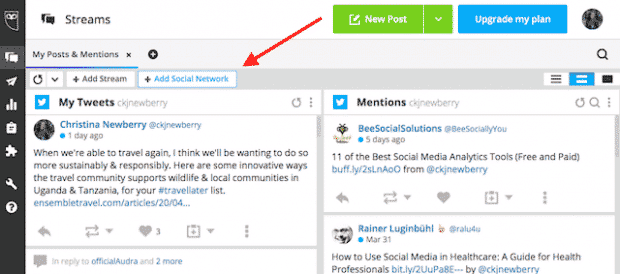
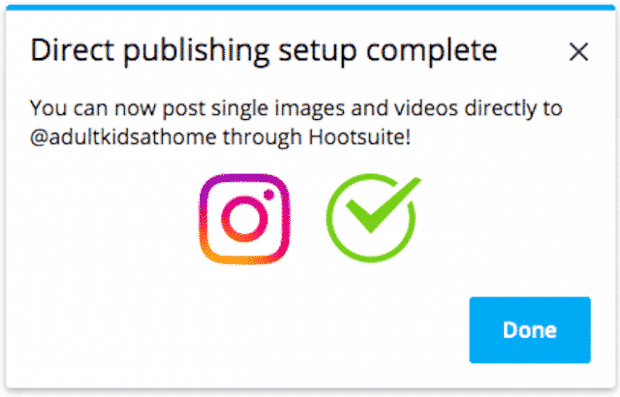
كيفية التبديل بين حسابات انستقرام على Follow Hat .
لعرض حسابات انستقرام الخاصة بك في لمحة والتبديل بينها بسهولة، أضف منشوراتك لكل حساب كتدفق في لوحة معلومات Follow Hat .
- انقر فوق + إضافة دفق
- انقر فوق انستقرام واختر الحساب الذي تريد إضافته، ثم انقر فوق منشوراتي. إذا كنت تخطط لاستخدام Follow Hat لجدولة منشورات انستقرام في وقت لاحق، فمن الجيد أيضًا إضافة البث المسمى المجدول.
- كرر لكل حساب من حسابات انستقرام الخاصة بك. يمكنك الآن عرض جميع حسابات انستقرام الخاصة بك على Follow Hat، بحيث يمكنك التبديل بينها بسهولة.
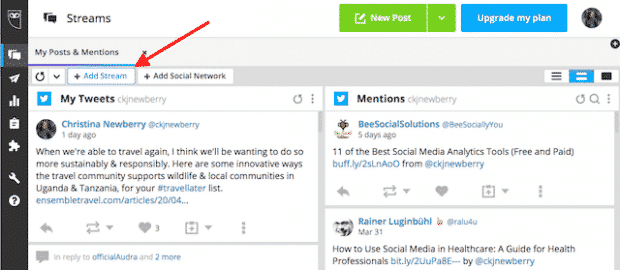
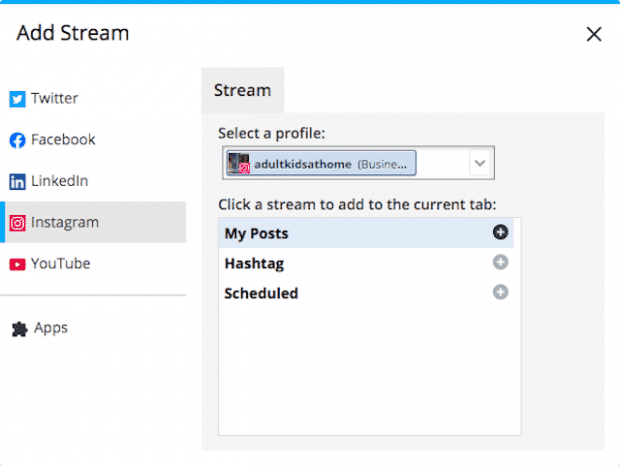
كيف تنشر على عدة حسابات على إنستجرام على Follow Hat
يمكنك استخدام Follow Hat للنشر على أي من حسابات انستقرام التي أضفتها إلى لوحة معلومات Follow Hat.
تختلف العملية قليلاً اعتمادًا على ما إذا كنت تنشر في حساب تجاري أو شخصي.
الترحيل إلى حساب تجاري
إليك نظرة عامة سريعة بالفيديو حول كيفية النشر إلى حساب أعمال انستقرام في Follow Hat الخطوات التفصيلية:
- في لوحة معلومات Follow Hat، انقر فوق منشور جديد وحدد حساب انستقرام الذي تريد النشر منه. يمكنك تحديد حسابات متعددة إذا كنت تريد نشر نفس المنشور على أكثر من حساب انستقرام واحد.
- أضف صورتك ونصك، ثم انقر على ” نشر الآن” أو ” جدولة لوقت لاحق”.
- إذا اخترت Post Now ، فسيتم نشر المنشور مباشرةً على حساب انستقرام الخاص بك.
- إذا اخترت الجدول الزمني لاحقًا، فسيتم نشره تلقائيًا في الوقت المحدد. في غضون ذلك، يمكنك رؤية منشورك وتعديله في البث المجدول في لوحة معلومات Follow Hat.
- للتبديل إلى حساب انستقرام مختلف، ارجع إلى الخطوة 1 واختر حسابًا مختلفًا.

النشر على حساب شخصي
يمكنك إنشاء وجدولة منشوراتك لحساب انستقرام الشخصي باستخدام لوحة تحكم Follow Hat على سطح المكتب، مما يمنحك تحكمًا أكبر في مشاركاتك.
تستخدم الحسابات الشخصية سير عمل إشعارات الهاتف المحمول، لذلك ستتخذ الخطوة الأخيرة للنشر على هاتفك.
أولاً، تأكد من تثبيت تطبيق Follow Hat وتطبيق انستقرام على هاتفك المحمول.
بعد ذلك، اتبع الخطوات الواردة في الفيديو أدناه لإنشاء المنشور الخاص بك.
للتبديل إلى حساب انستقرام مختلف، ارجع إلى الخطوة 1 واختر حسابًا مختلفًا.
كيفية إدارة حسابات تجارية متعددة على انستقرام .
إذا كنت تدير حسابات أعمال متعددة، فمن الأفضل استخدام لوحة معلومات Follow Hat لمنشوراتك، بدلاً من إدارة حساباتك مباشرةً داخل تطبيق انستقرام.
لسبب واحد، بينما يقتصر تطبيق انستقرام على إدارة 5 حسابات على انستقرام ، بما في ذلك الحسابات التجارية والحسابات الشخصية.
يمكن لمستخدمي الأعمال إضافة ما يصل إلى 35 ملفًا شخصيًا اجتماعيًا إلى لوحة معلومات Follow Hat .
تتيح لك إدارة حسابات انستقرام التجارية المتعددة في Follow Hat أيضًا التعاون مع أعضاء الفريق والوصول إلى التحليلات المتقدمة من نفس النظام الأساسي الذي تستخدمه لإدارة حساباتك الاجتماعية الأخرى وقياسها.
لإدارة حسابات أعمال انستقرام المتعددة بشكل فعال، تحتاج إلى التأكد من أن كل حساب من حسابات انستقرام الخاصة بك متصل بصفحة Facebook.
إليك الطريقة.
- إذا كنت مالك صفحة Facebook ، فقم بتسجيل الدخول إلى الصفحة وانقر فوق الإعدادات.
- إذا لم تكن مالك صفحة Facebook ، فستحتاج إلى مطالبة مسؤول الصفحة بإضافتك كمحرر.
- انقر على أدوار الصفحة في العمود الأيمن، ثم تأكد من إدراجك كمحرر أو كمسؤول.
- في القائمة اليسرى، انقر فوق انستقرام . ثم انقر فوق Connect Account وأدخل بيانات اعتماد انستقرام الخاصة بك، ثم انقر فوق تسجيل الدخول.
- إذا حاولت تسجيل الدخول إلى حساب انستقرام شخصي، فسيرشدك النظام خلال عملية تحويله إلى حساب تجاري في هذا الوقت.
- افتح الآن لوحة تحكم Follow Hat وانقر فوق + إضافة شبكة اجتماعية.
- انقر فوق انستقرام في القائمة اليسرى، ثم انقر فوق Connect with انستقرام.
- انقر فوق تخويل في المربع المنبثق.
- انقر فوق تسجيل الدخول إلى Facebook واتبع الخطوات الموجودة في تسجيل الدخول إلى Facebook.
- انقر فوق تم.
- كرر الخطوات لكل حساب أعمال انستقرام تريد إضافته إلى Follow Hat .
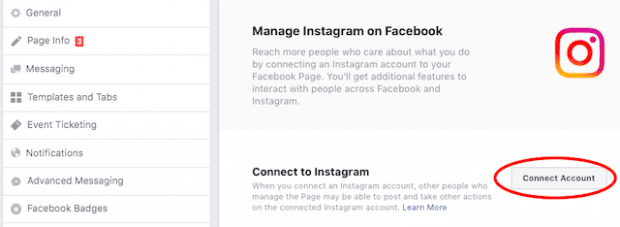
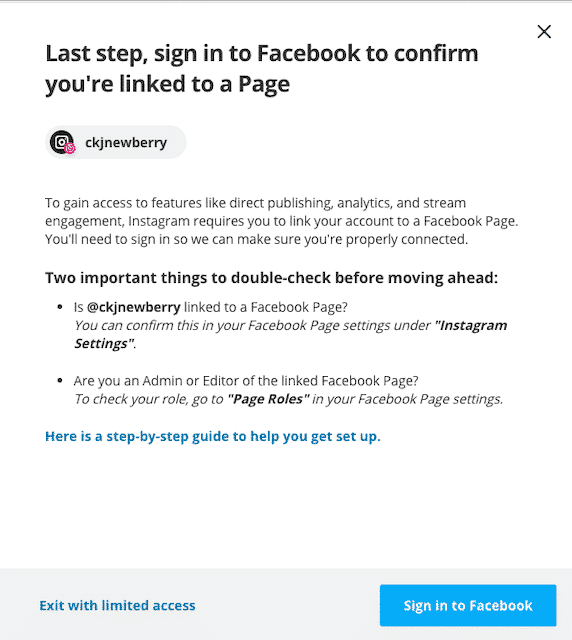
يمكنك الآن إدارة جميع حسابات انستقرام التجارية الخاصة بك من لوحة معلومات Follow Hat الخاصة بك.
كيف تعمل إشعارات الدفع مع حسابات انستقرام المتعددة
إذا كان لديك دفع الإخطارات لحسابات انستقرام المتعددة قيد التشغيل، فستتلقى إشعارات بكل منهم على جهازك المحمول.
سيشير كل إخطار إلى اسم الحساب ذي الصلة بين قوسين قبل محتوى الإخطار.
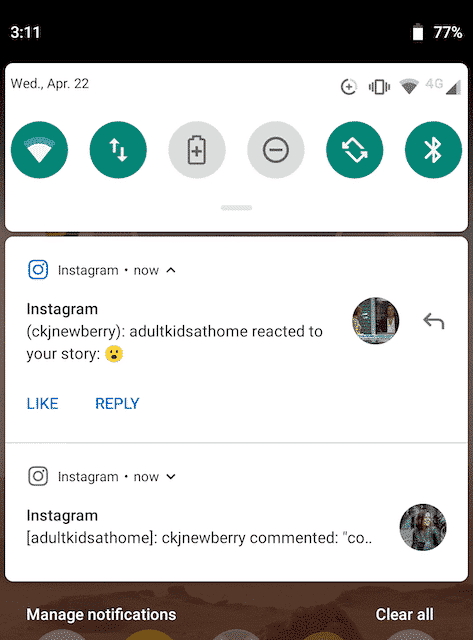
سيؤدي النقر فوق إشعار إلى نقلك مباشرةً إلى حساب انستقرام ذي الصلة، بغض النظر عن الحساب الذي استخدمته آخر مرة.
إذا كنت تستخدم انستقرام وصدر إشعار من أحد حساباتك الأخرى، فسترى الإشعار أعلى شاشتك.
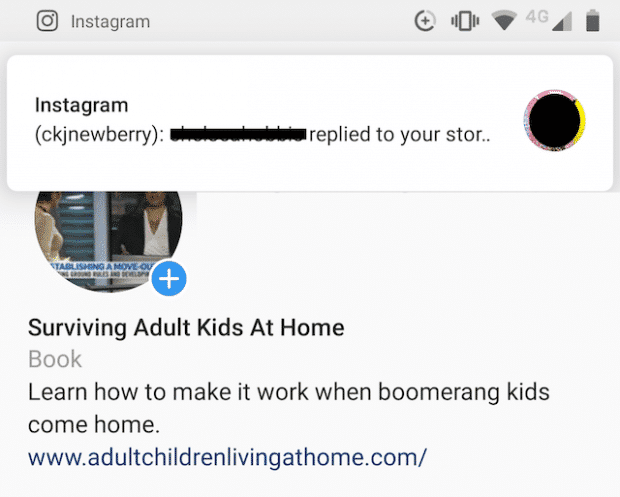
إذا كنت تدير عدة حسابات على انستقرام على جهاز واحد، فقد يكون من المربك أن ترسل جميعها إشعارات فورية.
لحسن الحظ، يمكنك ضبط التنبيهات الفورية لكل حساب من حسابات انستقرام الخاصة بك على حدة.
إليك كيفية تغيير إعدادات الإشعارات على انستقرام :
- من الحساب الذي ترغب في ضبط الإشعارات له، انقر فوق رمز الهامبرغر في الجزء العلوي الأيمن، ثم انقر فوق الإعدادات.
- انقر فوق الإخطارات.
- اختر الإجراءات التي تريد إخطارات لهذا الحساب. يمكنك أيضًا اختيار إيقاف الإشعارات مؤقتًا لمدة تصل إلى 8 ساعات.
- كرر الخطوات لكل حساب لتخصيص الإشعارات الفورية التي تحصل عليها لكل حساب من حسابات انستقرام المتعددة الخاصة بك.
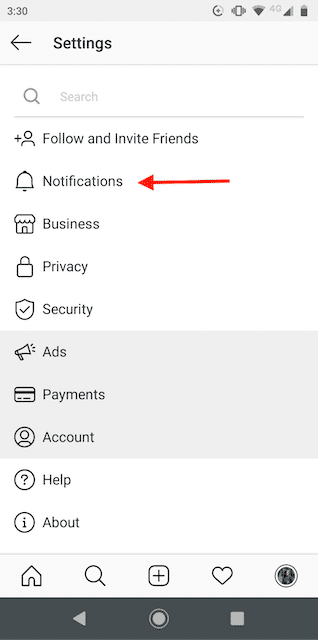
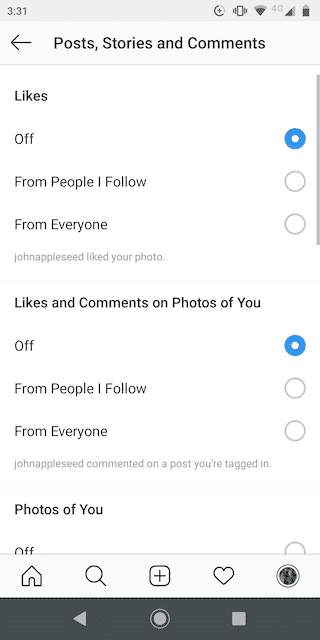
إدارة حسابات انستقرام المتعددة – وجميع شبكات التواصل الاجتماعي الأخرى – من منصة واحدة.
وفر على نفسك الكثير من الوقت من خلال جدولة المنشورات وإشراك المعجبين وقياس الأداء والتعاون مع فريقك في مكان واحد.
قد يهمك ايضا: